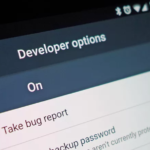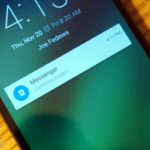Những mẹo vặt giúp cải thiện tốc độ máy tính rõ rệt.
Bạn dùng máy tính được một thời gian và cảm thấy máy tính chạy càng ngày càng chậm? Hay còn gọi là chạy như rùa bò. Tốc độ chậm chạp của máy tính sẽ thể hiện qua thời gian khởi động, tắt máy tăng lên, truy cập các chương trình, game mở đặc biệt là rất hay giật. Nếu mắc phải những sự cố trên bạn sẽ cảm thấy rất khó chịu - giải pháp tình thế lúc này mà bạn nghĩ ngay đến là mang đến các cửa hiệu nơi mình mua và sử dụng dịch vụ bảo hành.
Bài viết này mình sẽ hướng dẫn một số mẹo nhỏ giúp bạn cải thiện hiệu suất, tăng tốc độ làm việc của máy tính. Đây thực sự chỉ là các mẹo nhỏ, không phải thủ thuật cao siêu gì tuy nhiên nếu bạn thực hiện tốt các mẹo nhỏ này thì máy tính của bạn sẽ cải thiện được tốc độ ngay lập tức.
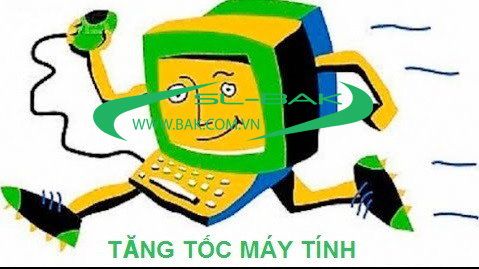
Tìm các chương trình ngốn tài nguyên của máy tính.
Trên thực tế, nếu máy tính có quá nhiều phần mềm được mở, hay một xung đột nào đó khiến CPU tải lên tới 99% và ổ đĩa 100% thì có lẽ bạn cần phải khắc phục ngay lập tức. Bởi tình trạng này kéo dài sẽ khiến chiếc máy tính của bạn trở nên chậm chạp, sử dụng giật gây cảm giác khó chịu.
Để tìm thành phần nào đang chiếm phần lớn tài nguyên, hãy mở Task Manager (click chuột phải vào taskbar và chọn Task Manager hoặc cụm phím tắt Ctrl + Shift + Esc). Trên Windows 8, 8,1 và 10, Task Manager được cung cấp với giao diện mới, nhiều màu sắc và dễ tìm kiếm.
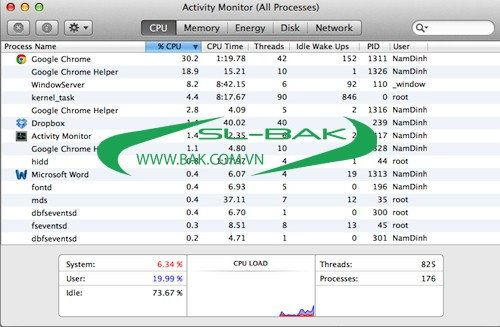
Làm trống ổ cứng.
Nếu ổ cứng gần đầy, nhất là ổ cài hệ điều hành sẽ khiến cho tốc độ xử lí của máy tính sẽ chậm đi rõ rệt. Để dọn dẹp, bạn sử dụng công cụ Disk Cleanup có sẵn trong Windows. Cách đơn giản nhất để truy cập công cụ này đó là ấn phím Windows rồi gõ Disk Cleanup. Tất nhiên, điều này chỉ giúp dọn dẹp bớt các file rác trong hệ thống, nếu muốn triệt để, bạn phải có một quy trình cũng như nắm bắt thông tin từng ứng dụng cụ thể.
Quét và diệt virus bằng các phần mềm diệt virus.
Vấn đề này hầu như ai cũng thường gặp trong quá trình sử dụng máy tính. Truy cập vào các website chứa virus hay cài đặt các ứng dụng chứa virus, máy tính của bạn sẽ bị nhiễm virus. Nếu máy tính của bạn bị nhiễm virus thì tốc độ xử lý của máy tính sẽ giảm đi khá nhiều. Vì vậy các bạn nên thường xuyên quét và diệt virus để làm sạch máy tính và cải thiện tốc độ của máy tính mình nhé.
Hiện nay có rất nhiều phần mềm diệt virus các bạn có thể tải về và sử dụng, hoặc các bạn có thể sử dụng ứng dụng Microsoft Security Essentials của Microsoft.
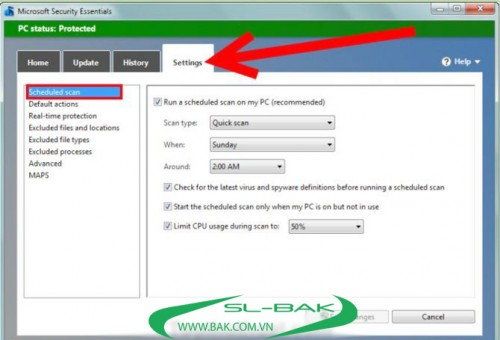
Dọn sạch các chương trình tự động nạp.
Khi Windows khởi động, nó sẽ tự động nạp một số – đôi khi là nhiều các chương trình bổ sung. Một autoloader lớn – hoặc rất nhiều autoloader nhỏ – có thể làm máy tính chậm lại.
Thủ thuật là làm hiện lên danh sách các autoloader của Windows > vô hiệu hóa và tái kích hoạt chúng > khởi động lại, tìm ra những autoloader nào đang gây ra vấn đề.
Trong Windows XP, Vista hoặc Windows 7, nhấp Start (Start > Run trong XP) > gõ msconfig > nhấn ENTER. Một khi System Configuration hiện ra, nhấp vào thẻ Startup > bạn có thể vô hiệu hóa từng mục bằng cách bỏ chọn chúng.
Nếu bạn đang sử dụng Windows 8, nhấp chuột phải vào thanh tác vụ > chọn Start Task Manager. Nếu bạn thấy tab Startup, hãy nhấp vào nó. Nếu không thấy, nhấp More details > Startup. Để vô hiệu hóa một mục, nhấp chuột phải vào nó và chọn Disable.
Tags: cảm ứng mobiistar giá sỉ, màn hình mobiistar giá sỉ.
Lượt Xem: 2077
Gửi Bình Luận
Sản Phẩm
Công ty chuyên cung cấp vps giá rẻ. Các tin tức công nghệ mới nhất.